Někteří uživatelé Windows 10 hlásili, že když je jejich systém nečinný asi hodinu, internet se odpojí od počítače a nelze se znovu připojit. Všechna ostatní zařízení však budou stále připojena k internetu. Chybová zpráva je zobrazena níže:
K této síti se nelze připojit
Tento problém lze vidět, když se vyskytnou nějaké problémy v ovladači bezdrátové sítě. V této příručce jsme uvedli některé opravy, které vám pomohou vyřešit chybu bezdrátového připojení s kódem chyby 0x00028002. Laskavě vyzkoušejte opravy ve stejném pořadí, jak je uvedeno.
Obsah
Oprava 1: Aktualizujte ovladač WiFi
Krok 1: Podržte klávesy Okna a R otevřete okno Spustit terminál
Krok 2: Napište devmgmt.msc a udeřit Vstupte

Krok 3: V okně Správce zařízení, které se otevře, přejděte dolů a poklepejte na Síťové adaptéry
Krok 4: Klikněte pravým tlačítkem na svůj Bezdrátový Adaptér a klikněte na Aktualizujte ovladač

Krok 5: V okně Aktualizovat ovladače klikněte na Automaticky vyhledat ovladače
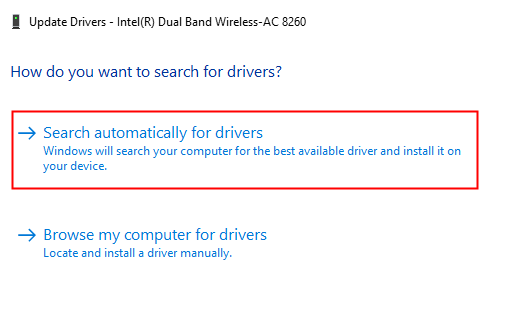
Krok 6: Systém prohledá a budete upozorněni na nalezení všech aktualizovaných ovladačů.
Krok 7: Postupujte podle pokynů na obrazovce a aktualizujte ovladače.
Pokud se problém objeví znovu, zkuste další opravu.
Oprava 2: Zapomeňte a znovu se připojte k síti WiFi
POZNÁMKA: Než budete pokračovat, poznamenejte si přihlašovací údaje Wifi (název Wifi, bezpečnostní klíč Wifi)
Krok 1: Klikněte na symbol WiFi v pravém dolním rohu hlavního panelu.
Krok 2: Klikněte na > vedle tlačítka Bezdrátové připojení. Podívejte se na snímek obrazovky níže.
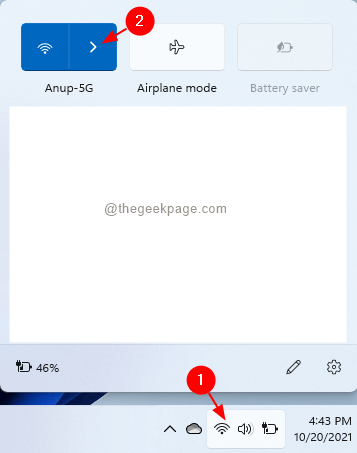
Krok 3: Klikněte na své připojení Wifi.
Krok 4: Klikněte na Odpojit knoflík.

Krok 5: Počkejte chvíli a klikněte na Připojit knoflík.
Zkontrolujte, zda to funguje. Pokud ne, zkuste následující
Krok 1: Otevřete dialogové okno Spustit.
Krok 2: Napište ms-nastavení: síť-wifi a udeřit Vstupte.

Krok 3: V zobrazeném okně klikněte na Spravujte známé sítě

Krok 4: Nyní klikněte na Zapomenout vedle názvu vaší sítě.

Krok 5: Klikněte na Přidat síť knoflík.

Krok 6: V zobrazeném okně zadejte název vaší Wi-Fi.
Krok 7: Klikněte na tlačítko připojit.
Krok 8: Postupujte podle kroků 1-3 a otevřete okno Wifi.
Krok 9: Klikněte na název sítě vytvořený v kroku 6.
Krok 10: Zadejte bezpečnostní klíč a stiskněte Enter.
Zkontrolujte, zda se tím problém vyřešil.
Oprava 3: Zakažte IPv6
Pokud váš ISP nepodporuje IPv6, můžete nastavení IPv6 deaktivovat.
Krok 1: Otevřete Spustit dialog použitím Win+R.
Krok 2: Napište ncpa.cpl a udeřit Vstupte.
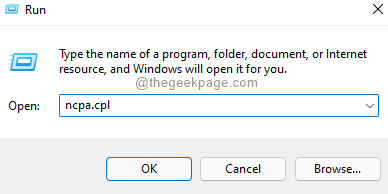
Krok 3: V zobrazeném okně klikněte pravým tlačítkem na svůj Síťový adaptér.
Krok 4: Vyberte si Vlastnosti.
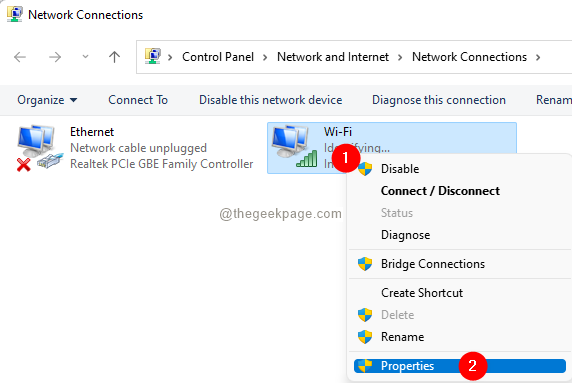
Krok 5: V okně Vlastnosti, které se otevře, zrušte zaškrtnutí příslušného políčka Internetový protokol verze 6 (TCP/IPv6).
Krok 6: Klikněte na OK.
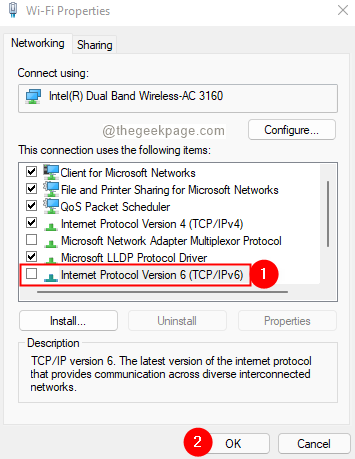
Zkontrolujte, zda se tím chyba vyřeší.
Oprava 4: Obnovte nastavení sítě
POZNÁMKA: Než budete pokračovat, nezapomeňte si poznamenat své přihlašovací údaje k Wi-Fi.
Pokud ve vašem případě nefunguje žádná z výše uvedených oprav, zkuste resetovat síťový adaptér do továrního nastavení. Chcete-li tak učinit, postupujte podle následujících kroků:
Krok 1: Otevřete dialogové okno Run pomocí Windows+R.
Krok 2: Napište ms-settings: síť a stiskněte dál OK.

Krok 3: V zobrazeném okně přejděte dolů a vyberte Pokročilá nastavení sítě.

Krok 4: V okně Upřesnit nastavení sítě přejděte dolů a vyhledejte Obnovení sítě možnost pod Více nastavení

Krok 5: V zobrazeném okně klikněte na Resetovat nyní.
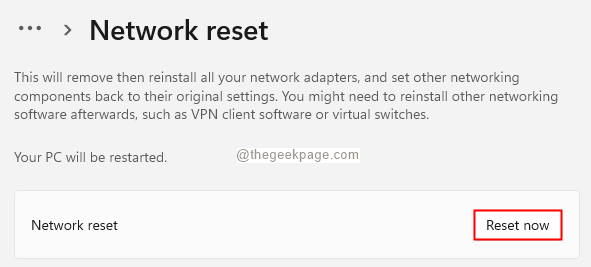
Krok 6: Restartujte systém.
To je vše.
Doufáme, že jste našli tento článek informativní. Laskavě komentujte a dejte nám vědět opravu, která vám pomohla problém vyřešit.
Děkuji za přečtení.


